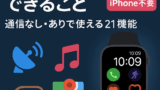「Apple Musicをやめたいけど、どうやって削除すればいいの?」そんな疑問を持っている方も多いはずです。実はApple Musicの「解約」と「削除」には違いがあり、手順を間違えると料金が発生し続けてしまうこともあります⚠️。
本記事では、iPhone・Android・PCごとにApple Musicを安全に削除する方法を徹底解説!さらに削除後におすすめの音楽配信サービスもご紹介します。この記事を読めば、自分に合った音楽ライフをスムーズに始められるはずです🎶。
Apple Musicを削除する前に知っておくべきこと
Apple Musicを解約と削除の違いとは?
Apple Musicをやめたいと思ったとき、よく混同されるのが「解約」と「削除」です。解約とはサブスクリプション(定額サービス)を停止することで、月額料金の請求がなくなります。一方で削除は、アプリそのものを端末から消すことです。つまり「解約」をしないまま「削除」だけをすると、アプリはなくなっても料金は継続して請求されてしまうので注意が必要です⚠️。安心してサービスをやめたい場合は、必ず解約を先に行うようにしましょう。
削除しても音楽データは残る?
Apple Musicの曲は基本的にストリーミングで再生されています。端末に一時的にダウンロードしている楽曲も、削除や解約をした時点で再生できなくなります。ただし、自分で購入した曲やCDから取り込んだ曲は削除の影響を受けません。そのままミュージックアプリや他の音楽プレイヤーで聴くことができます🎧。
iCloudミュージックライブラリとの関係
Apple Musicを利用していると、自動的に「iCloudミュージックライブラリ」が有効になっている場合があります。これはクラウドに楽曲を保存・同期する機能です。削除や解約をすると、この機能も使えなくなるため、別の端末との共有やクラウドに保存していたプレイリストはすべて消えてしまいます。残しておきたい場合は、事前にローカルに保存しておくことがおすすめです💡。
削除後に利用できなくなる機能一覧
Apple Musicを解約または削除すると、次のような機能が利用できなくなります。
-
🎶 定額で聴き放題の音楽ライブラリ
-
📱 お気に入りプレイリストの保存・共有
-
🎤 歌詞のリアルタイム表示
-
🎧 オフライン再生機能
-
🔍 新曲やランキングの検索機能
削除を検討すべきケースとは?
Apple Musicを削除したいと考えるケースはさまざまです。例えば「他の音楽配信サービスに乗り換えたい」「料金を節約したい」「ストレージを空けたい」などです。また、Apple Musicをあまり使っていないのに毎月料金を支払っている人は、思い切って解約+削除を検討するのが賢い選択です👌。
iPhoneでApple Musicを削除する方法📱
設定アプリからサブスクリプションを解約する手順
まずは「解約」をしないと料金が発生し続けてしまいます。iPhoneでは以下の手順で簡単に解約できます。
-
⚙️「設定」アプリを開く
-
画面上部の「Apple ID(自分の名前)」をタップ
-
「サブスクリプション」を選択
-
一覧から「Apple Music」を探してタップ
-
「サブスクリプションをキャンセル」を押して完了

この操作を行えば次回更新日以降の料金は請求されません。ただし解約しても契約期間が残っている場合は、その期限まで利用できます。
ミュージックアプリ自体を削除する方法
解約が終わったら、次はiPhoneからApple Musicアプリを削除してみましょう。手順はとてもシンプルです。
-
ホーム画面で「ミュージック」アプリを長押し
-
表示されるメニューから「Appを削除」を選ぶ
-
確認画面で「削除」をタップ

これでアプリが完全に端末から消えます。ストレージ容量も多少空くので、容量不足に悩んでいる人にはおすすめです📱✨。
削除前にダウンロードした楽曲の扱い
Apple Musicからダウンロードしていた楽曲は、アプリを削除した時点で再生できなくなります。これはApple Musicの利用権がなくなるためで、端末にファイル自体が残っていても意味を持ちません。一方でiTunes Storeで購入した楽曲や、自分で取り込んだCD音源などはそのまま残るため安心です🎶。
削除できない時の対処法
「削除を押しても消せない!」という場合があります。多くは「スクリーンタイム」や「機能制限」が原因です。
-
⚙️ 設定 → スクリーンタイム → コンテンツとプライバシーの制限
-
「Appの削除」が許可されているか確認
ここで「許可」に変更すれば削除できるようになります。どうしても消せない場合は、一度iPhoneを再起動するのも効果的です🔄。
削除後に再インストールする方法
「やっぱりApple Musicを使いたい!」となった場合でも大丈夫です。App Storeから簡単に再インストールできます。
-
App Storeを開き、検索欄に「Apple Music」と入力
-
「入手」をタップして再ダウンロード
-
Apple IDでサインインすると、再び利用可能

ただし解約したままでは聴き放題は利用できません。再度楽しみたい場合は、サブスクリプションを再契約する必要があります📲。
AndroidでApple Musicを削除する方法🤖
Google Playストアから解約する手順
AndroidでApple Musicを使っている場合、解約はGoogle Playストア経由で行います。手順は以下の通りです。
-
📱「Google Playストア」アプリを開く
-
右上のプロフィールアイコンをタップ
-
「お支払いと定期購入」→「定期購入」を選択
-
「Apple Music」を探してタップ
-
「定期購入を解約」を押して完了
この操作で次回更新日以降の料金は発生しません。忘れずに確認しておきましょう⚠️。
アプリをアンインストールする方法
解約が終わったら、不要になったアプリは削除してOKです。
-
ホーム画面またはアプリ一覧から「Apple Music」アイコンを長押し
-
「アンインストール」または「削除」を選択
-
確認画面で「OK」を押す

これで端末のストレージが少し軽くなります。容量に余裕を持たせたい人にはおすすめです📂✨。
削除後に音楽データはどうなる?
AndroidでもiPhone同様、Apple Musicからダウンロードした楽曲は再生できなくなります。ただし、購入した楽曲や自分で保存した音楽ファイル(MP3など)は削除されません。そのまま他の音楽アプリで聴けるので安心です🎶。
削除できないときのエラー解決法
「アンインストールができない」というトラブルが発生する場合もあります。よくある原因は次の通りです。
-
📌 Google Playの不具合 → 一度再起動して再試行
-
📌 アプリがシステムで使用中 → 強制終了してから削除
-
📌 管理者権限が関与 → 設定 → アプリ管理 → Apple Musicの権限を確認
これらをチェックすれば、ほとんどのケースで解決できます。
再度インストールして使う方法
「やっぱり使いたい」と思ったら再インストールも簡単です。
-
Google Playストアを開く
-
検索バーで「Apple Music」を入力
-
「インストール」をタップ
-
Apple IDでログインして利用開始

ただし、再インストールしても解約したままでは聴き放題は利用できません。再契約が必要なので注意してください🔑。

PCでApple Musicを削除する方法💻
iTunesからApple Musicを解約する手順(Windows)
WindowsでApple Musicを利用している場合、多くの人はiTunes経由で契約しています。解約の手順は以下の通りです。
-
💻 iTunesを起動
-
メニューバーから「アカウント」→「マイアカウントを表示」をクリック
-
Apple IDとパスワードでサインイン
-
「設定」セクションの「サブスクリプション」の右側にある「管理」をクリック
-
「Apple Music」を選んで「キャンセル」
これで更新日以降の料金が発生しなくなります。
MacでApple Musicを無効化する方法
macOS Catalina以降では「iTunes」がなくなり、「ミュージック」アプリで管理します。手順はこちら👇
-
🎵「ミュージック」アプリを開く
-
メニューバーから「アカウント」→「アカウント設定」へ
-
Apple IDでサインイン
-
「サブスクリプション」欄の「管理」をクリック
-
Apple Musicを「キャンセル」
これでApple Musicの契約が停止します。
ミュージックアプリを完全削除する方法
Windowsの場合はiTunesを、Macの場合はミュージックアプリを削除できます。
-
Windows → コントロールパネル → プログラムと機能 → iTunesを選び「アンインストール」
-
Mac → 基本的にシステムアプリのため削除できませんが、DockやFinderから非表示にすることは可能
容量を空けたい場合はキャッシュやダウンロード楽曲を削除すると効果的です📂。
削除後に残るファイルを整理する方法
アプリを消しても、ダウンロードした音楽データやキャッシュが残っている場合があります。整理するには👇
-
Windows → 「ミュージック」フォルダ内の「iTunes Media」フォルダを削除
-
Mac → Finderで「ミュージック」フォルダからApple Music関連のデータを整理
これによりストレージをスッキリさせられます✨。
再度利用したい場合の復元手順
「やっぱりApple Musicを使いたい」となった場合も安心です。再インストールや再契約はすぐにできます。
-
Windows → Apple公式サイトからiTunesをダウンロード
-
Mac → ミュージックアプリをそのまま利用可能
-
契約はApple IDにひもづいているため、再ログインすれば再開可能

ただし、以前作成したプレイリストやお気に入りは削除後一定期間を過ぎると復元できない場合があります。必要なら削除前にバックアップを取っておくと安心です💡。
Apple Musicを削除した後のおすすめ代替サービス🎧
Spotifyの特徴とおすすめポイント
世界中で利用されている音楽配信サービスといえばSpotifyです。無料プランと有料プランがあり、無料でも広告付きで音楽が聴けるのが大きな魅力🎶。また、AIが作るプレイリストやおすすめ機能が非常に優秀で、自分の好みに合った新しい曲を発見しやすいのもポイントです。Apple Musicをやめた後でも、音楽を途切れることなく楽しめるサービスといえるでしょう。
Amazon Musicの特徴とおすすめポイント
Amazonプライム会員であれば「Amazon Music Prime」を追加料金なしで利用できます📦。200万曲が聴き放題なので、ライトユーザーには十分。さらに有料の「Amazon Music Unlimited」にアップグレードすれば、1億曲以上が楽しめます。Amazonエコーなどのスマートスピーカーとの相性も抜群なので、家で音楽を聴く人には特におすすめです。
YouTube Musicの特徴とおすすめポイント
YouTubeを普段から利用している人にとっては、YouTube Musicが使いやすい選択肢です▶️。公式MVやライブ映像まで楽しめるのが強みで、音楽と映像を両方楽しみたい人にピッタリ。Googleアカウントで簡単に始められるのも魅力。さらにYouTube Premiumに加入していれば広告なし&バックグラウンド再生も可能になります。
LINE MUSICの特徴とおすすめポイント
日本で特に人気なのがLINE MUSICです📱。LINEのプロフィールにBGMを設定できたり、友達と曲をシェアしやすかったりとSNS感覚で使えるのが特徴です。邦楽のラインナップが豊富なので、最新のJ-POPやアイドルソングを聴きたい人に向いています。10代や20代にとってはApple Musicの代わりとして最適なサービスです。
自分に合った音楽配信サービスの選び方
音楽配信サービスはそれぞれに特徴があります。
-
🎶 新しい音楽を発見したい → Spotify
-
🏠 家でスピーカーと一緒に使いたい → Amazon Music
-
🎥 MVやライブ映像も楽しみたい → YouTube Music
-
👭 友達と音楽をシェアしたい → LINE MUSIC
自分のライフスタイルに合ったサービスを選ぶことで、Apple Musicをやめた後も快適に音楽を楽しめます。サービスごとの無料体験を利用して、実際に試してから決めるのが一番おすすめです✨。
まとめ🎵
Apple Musicを削除するには、まず「解約」と「削除」の違いを理解することが大切です。解約を忘れると料金が発生し続けてしまうので注意しましょう。iPhone・Android・PCごとに削除の手順は異なりますが、どれも数分で完了できます。削除した後はダウンロード楽曲やクラウド同期機能は使えなくなりますが、購入済みの音楽はそのまま残せるのもポイントです。
さらに、SpotifyやAmazon Music、YouTube Music、LINE MUSICなど、Apple Musicに代わる優秀なサービスも多数あるため、自分に合ったものを選べば音楽体験を途切れることなく楽しめます。要するに「正しく解約・削除し、ライフスタイルに合ったサービスを見つける」ことが快適な音楽ライフのコツです✨。